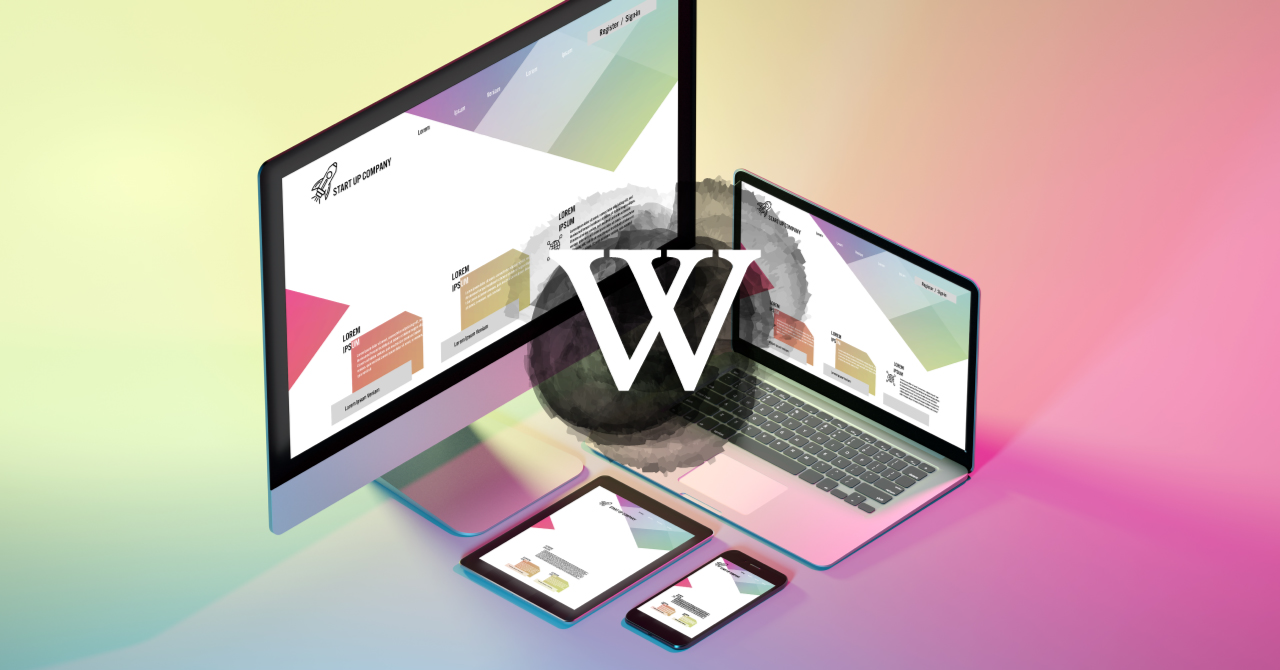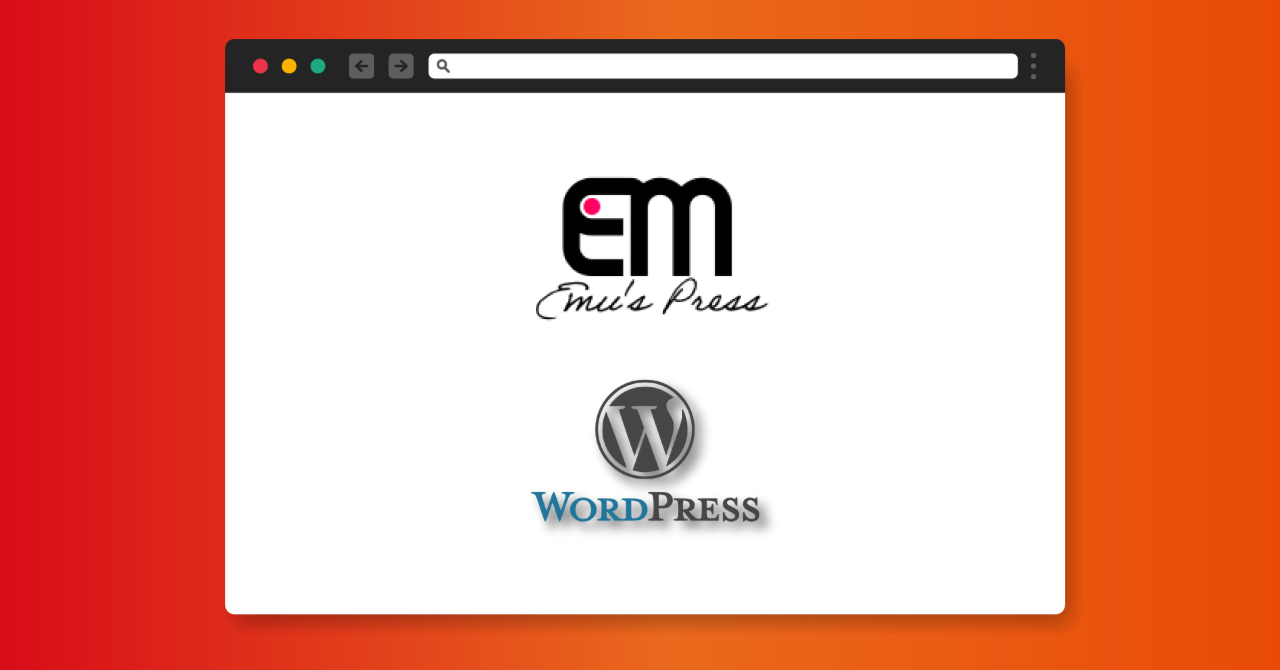WORDPRESSはじめました
冷やし中華はじめました~ののりでWordpressはじめました。
最近よくよく考えていたのですが、noteよりももっと自由に表現したい。デザインも自分の好きにしたい。そして自分の城を作りたいということでWORDPRESSを主軸にしていく計画をたてていましたがついに動き始めました。もちろんこれまで通りnoteも継続していきます。
WordPressは昔からいじくっていたので、手慣れているというのもありWordpressか気になっているみなさんのためになると思いnoteで記事にしていきます。
えむさんのブログ
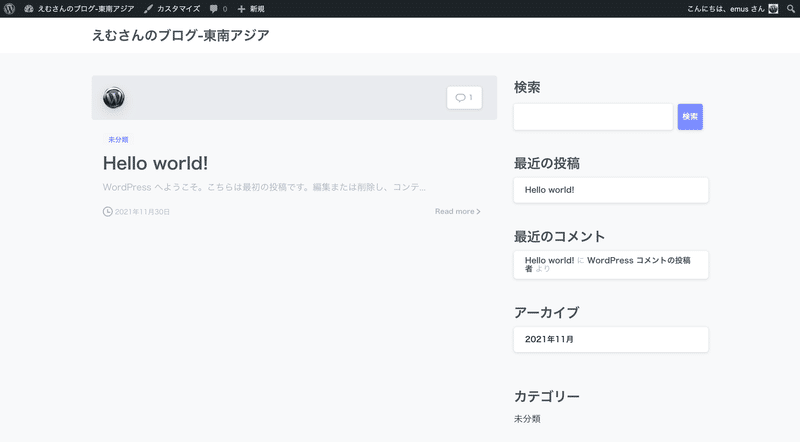
まだ、なーんにもしておらずインストールした状態なので、みに行っても面白くないですが、これからどんどん進化していきますので乞うご期待ください。どんな変化を遂げるのか一緒に見守ってくださいね。※常時カスタマイズや構築作業を行なっていますので、状態がどんどん変化していきます。
WORDPRESSの構築や運営についてnoteで発信
これから自分自身がWORDPRESSでサイトを構築していくのでその構築過程やデザイン、コンテンツのまとめ方、その他WORDPRESSに関することやSEOに関することなどをながら発信していこうと思います。
はじめに準備
今回はサーバーにWORDPRESSをインストールするところまででやりましたが、私がやったことをメモ書きしていきます。これからWORDPRESSやってみたいなという方のため少しでも参考になれば幸いです。
①サーバーの準備
まずはサーバーの準備。もともとサーバーを私は契約して持っているのでそこに入れ込みました。ちなみに私はXSERVERを使っています。安めで定番のサーバーです。
レンタルサーバー 高速・高機能・高安定性の【エックスサーバー】
②ドメイン取得
やはりWORDPRESSをせっかく運用するなら独自ドメインは準備しなければなりません。無料で始められるホスティング型のWORDPRESSもありますが、絶対に自分でインストールして独自運用するのがおすすめです。
ドメインはお名前.comで取得しました。
③ドメインのDNSをXSERVERのネームサーバーに変更
すいません。ちょっと専門的ですが、大丈夫皆さんでもできます。ドメインは取得後どのサーバーに割り当てるかを設定します。今回はXSERVERにお名前.comで取得したドメインを割り当てていきます。
DNSとはドメインネームサーバーの略です。お名前.comの管理画面からDNSの割り当てができます。これを行わないと、ドメインとサーバーが紐づきませんので、必ず設定します。
※ネームサーバーにドメインの割り当てを行なってから、.comドメインの場合、反映するまでに1時間ほどかかります。ドメインの種類によっては24時間以内というドメインもあります。
④XSERVERにWORDPRESSをインストール
ドメイン取得もできDNS割り当てもできたら、今度はサーバーにWORDPRESSをインストールしていきます。XSERVERの場合は、一つの契約で複数のドメインが運用できますので、まずはサーバーコントロールパネルから、取得したドメインを運用するためにドメインを追加します。
今回私は
emuspress.comを取得しましたのでemuspress.comを追加します。
えむさんのワードプレス的な(笑)
サーバーにドメインが追加できたら、次はそのドメインに対し
「WordPress簡単インストール」が用意されているので、簡単にインストールしてしまいましょう。
ブログ名・ユーザー名・パスワードを決めて、インストール!
データベースは自動作成されたままで良いです。
後で全部変更できますので、あまり深く考えず悩まずにサクッといきましょう。
という感じであっという間にWORDPRESSのインストールが完了してしまいました。1時間もあればここまで全部できてしまいます。初めての方は悩まれるかと思いますが、大丈夫。恐れずやる気さえあればできます!
次回はWORDPRESSの構築について
次回はWORDPRESSの構築について、執筆します。
ここからが本番で自分で作り上げるというWORDPRESSの面白いところ。デザインも自由自在ですし、noteでできないこともWORDPRESSならどんとこい!です。
でも…デザインとかプラグラムとかわからないし…という方でもできてしまう方法(ノンコーディング)で構築しますので、プログラムが分からない方でも立派なサイトが構築できてしまうのです。
プログラムがわからなくてもできる!
ぜひ次回もお楽しみに。
–Wordpress–
今日も読んでいただきありがとうございました。
東南アジアより、えむさんでした。
またお会いしましょう: )